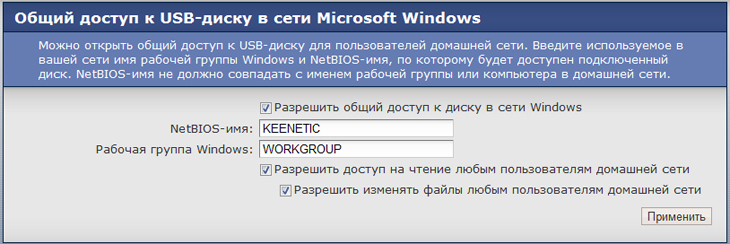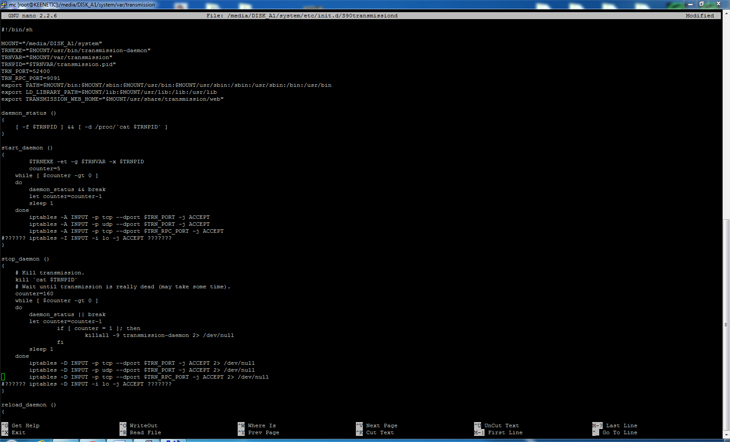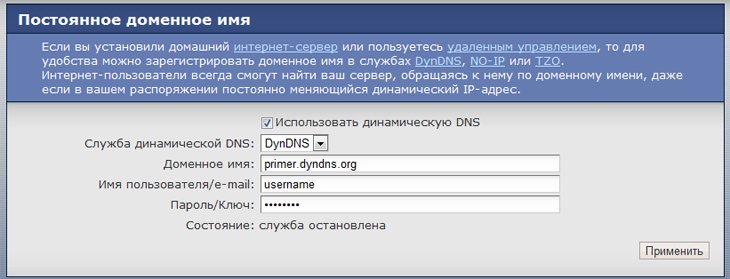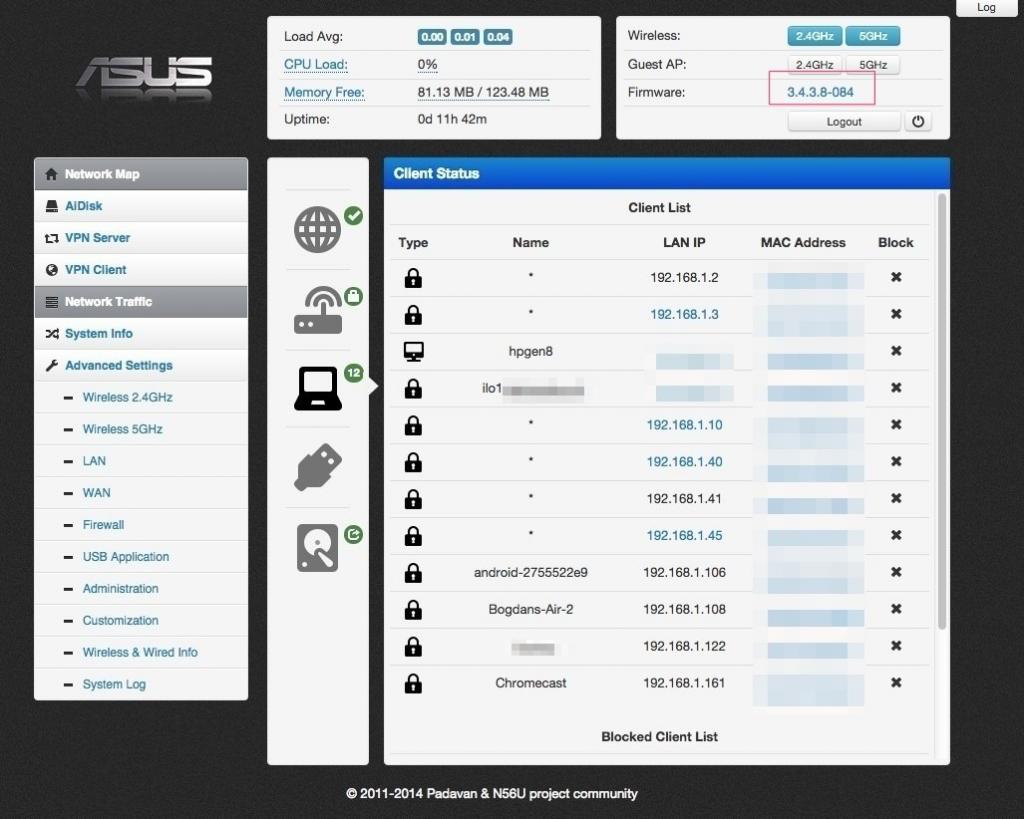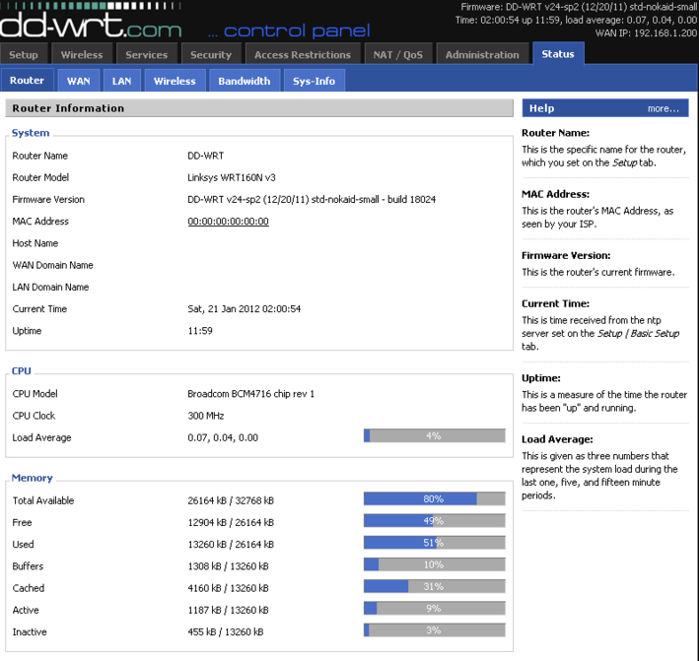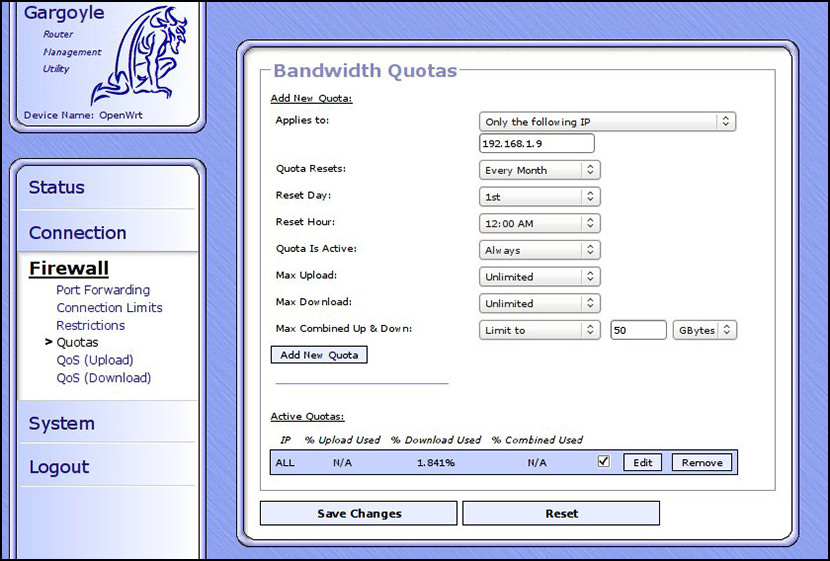Тут описано как на роутеры Zyxel серии Keenetic установить прошивку OpenWRT.
Записка появилась на свет по нескольким причинам:
— Наличие негативного отношения к 4pda, тк так ничего не найдёшь. А если найдёшь, то перед этим ноги поламаешь в поисках
— Отсутствие в Интернетах информации, изложенной чётко и по делу.
Далее всё чётко и по делу…
Скачиваем нужную прошивку тут.
Находим файл со своей моделью роутера, она должна заканчиватсья на …squashfs-sysupgrade.bin. Для меня это openwrt-ramips-rt305x-keenetic_giga-squashfs-sysupgrade.bin
Спопоб первый:
Далее, в зависимости от вашей прошивки…
— в разделе «Система» выбрать пункт «Микропрограмма» или «Файл микропрограммы», указать файл с прошивкой и нажать «Обновить».
…либо…
— в разделе «Система»(Шестерёнка внизу) находим вкладку «Файлы». Там находим ещё одну шестерёнку с надписью firmware. Далее «Заменить файл» и после выбора прошивки, которую скачали ранее, «Заменить».
Способ второй:
— Фаил прошивки переименовываем в rt305x_firmware.bin
— Скачиваем любой tftp-сервер и запускаем его, предварительно указав папку с rt305x_firmware.bin
— Соединяем компьютер и любой из LAN-портов Keenetic.
— В сетевом адаптере компьютера конфигурим вручную: IP-адрес 192.168.99.8, маска подсети 255.255.255.0.
— Держим RESET в нажатом состоянии и включаем питание роутера.
— Секунд через 5 после включения отпускаем RESET. Keenetic получит с сервера файл прошивки и распакует его.
— ЖДЁМ ОКОНЧАНИЯ РАСПАКОВКИ И ПЕРЕЗАГРУЗКУ(Примерно 3-5 минут).
— После этого вам станет доступна wifi-сеть OpenWRT. Всё.
Напоминаем, что попытки повторить действия автора могут привести к потере гарантии на оборудование и даже к выходу его из строя. Материал приведен исключительно в ознакомительных целях. Если же вы собираетесь воспроизводить действия, описанные ниже, настоятельно советуем внимательно прочитать статью до конца хотя бы один раз. Редакция 3DNews не несет никакой ответственности за любые возможные последствия.
⇡#Вступление
В комментариях к одной из первых статей про альтернативные прошивки читатели спрашивали, нет ли чего-нибудь подобного и для роутеров ZyXel. То ли официальные прошивки ZyXel жуть как хороши, то ли энтузиасты не такие активные, но хоть какой-то более-менее приличной альтернативы фирменным микропрограммам нынче нет. Ну, вы, конечно, можете скачать исходные коды прошивки, изменить её, заново собрать и залить в роутер. Но это как-то уже слишком для обычного пользователя. Тем интереснее выглядит совсем молодой проект наших соотечественников с незамысловатым названием zyxel-keenetic-packages, зародившийся в недрах форума Zyxmon. В данном случае идея гораздо проще и изящнее. Никаких перепрошивок роутера не требуется, а все дополнительные приложения запускаются со съёмного накопителя — флешки или внешнего винчестера. Более того, при отсоединении накопителя устройство продолжает работать как ни в чём не бывало, но, естественно, уже безо всяких «плюшек». Ну а в данной статье мы рассмотрим установку и настройку обновлённого торрент-клиента Transmission, сервера DLNA и доступ к локальной сети из Интернета посредством OpenVPN.
⇡#Подготовка
Для начала нам необходимо отформатировать накопитель в ext 2/3 или NTFS. Лучше, конечно, в ext 2/3, хотя некоторые естествоиспытатели утверждают, что и с NTFS всё прекрасно работает. Программ, которые могут форматировать разделы в нужную нам ФС, довольно много: Partition Magic, продукты Paragon и Acronis, в конце концов, бесплатный GParted Live. Если вам вдруг понадобится срочно считать данные в Windows с такого накопителя, то можно воспользоваться либо файловым менеджером Ext2Read, либо установить драйвер Ext2Fsd. Также в веб-интерфейсе роутера необходимо включить доступ к диску по сети в «USB-приложения» → «Сетевой диск».
Ещё нам понадобится SSH-клиент PuTTY и непосредственно установщик. Распакуем архив в любое удобное место. Теперь зайдём на наш накопитель по сети: Win+R, \\KEENETIC, Enter. В папке disk_a1 потребуется создать директорию system, а в ней ещё одну — bin. Вот туда-то и надо скопировать файл ext_init.sh из архива. Таким образом, полный путь до него будет выглядеть как \\KEENETIC\disk_a1\system\bin\ext_init.sh. Заодно полезно создать в корне папку data, куда будут складываться все файлы. Теперь надо отключить накопитель от роутера и снова подключить. Через пару минут в логах («Система» → «Журнал») должна появиться запись:
dropbear[xxxx] Running in background
Запускаем PuTTY, в поле Host Name вбиваем root@ip_адрес_роутера, а в Windows → Translation выбираем кодировку UTF-8 и нажимаем Open. Вводим пароль — zyxel (он не показывается при наборе) и нажимаем Enter. Завершаем установку и сразу же обновляем систему командами:
finish_install.sh
opkg update
opkg upgrade
⇡#Настройка Transmission
Установка новых приложений осуществляется командой opkg install имя_пакета. На данный момент число портированных приложений не так велико — их список можно посмотреть здесь. В принципе, в вики проекта неплохо описаны основные нюансы их установки. Однако неподготовленному пользователю вряд ли будут понятны определенные моменты относительно их настройки. Так что разберём для ясности некоторые примеры. Для начала рассмотрим установку и настройку более новой версии торрент-клиента Transmission, чем та, которая предустановлена в прошивке роутера, — 2.3 вместо 1.93. Установим клиент и текстовый редактор nano командой:
opkg install nano
opkg install transmission-daemon transmission-web
Традиционный совет — вместо того чтобы вручную набирать команды, просто скопируйте их отсюда и кликните правой кнопкой в окне PuTTTY. По умолчанию все новые закачки будут записываться в папку transmission, то есть так же, как по умолчанию происходит и со встроенным в роутер торрент-клиентом. Предварительно остановим его, перейдя в веб-интерфейсе роутера в раздел «USB-приложения» → «Торренты», сняв галочку «Включить BitTorrent-клиент» и нажав «Применить». Отредактируем настройки Transmission командой:
nano /media/DISK_A1/system/var/transmission/settings.json
Здесь достаточно изменить по желанию несколько строчек:
«peer-port»: 52400
«rpc-authentication-required»: true
«rpc-password»: «password»
«rpc-port»: 9091
«rpc-username»: «username»
Для включения авторизации с целью доступа к веб-интерфейсу Transmission необходимо изменить значение параметра rpc-authentication-required с false на true. Тогда вместо username и password потребуется указать соответственно логин и пароль. В peer-port и rpc-port надо указать номера портов, которые служат для соединения с другими клиентами и доступа к веб-интерфейсу клиента соответственно. Прочие параметры можно и не менять. Сохраняем файл и выходим — F2, Y, Enter. Для автозапуска Transmission при включении роутера необходимо переименовать один из скриптов:
mv /media/DISK_A1/system/etc/init.d/ K90transmissiond /media/DISK_A1/system/etc/init.d/S90transmissiond
Его же необходимо немного подкорректировать:
nano /media/DISK_A1/system/etc/init.d/S90transmissiond
В самом начале есть две переменные TRN_PORT и TRN_RPC_PORT. Если вы меняли в settings.json peer-port и rpc-port, то их значения нужно соответственно подставить в эти переменные. Также надо будет «раскомментировать» (убрать # в начале строки) ещё шесть команд вида iptables –A (или D) INPUT -p tcp —dport $TRN_PORT (TRN_RPC_PORT) -j ACCEPT. Не забываем сохранить файл и запускаем Transmission. Только учтите, что теперь его панель управления будет на английском языке.
/media/DISK_A1/system/etc/init.d/S90transmissiond start
⇡#Настройка медиасервера DLNA
Более полезный сервис — это minidlna. С его помощью у роутера появляется поддержка протокола DLNA, так что мультимедийные файлы можно смотреть, например, на телевизоре или приставке. Устанавливается и настраивается он гораздо проще, чем Transmission.
opkg install minidlna
nano /media/DISK_A1/system/etc/minidlna.conf
В файле конфигурации потребуется поменять параметры media_dir, в которых надо указать папки, где хранятся мультимедийные файлы. Можно дополнительно установить фильтр типа файлов — только аудио (A), видео (V) или изображения. Помните, что корневая папка съёмного накопителя доступна как /media/DISK_A1.Вот пример настроек.
media_dir=/media/DISK_A1/transmission/
media_dir=/media/DISK_A1/data/downloads
media_dir=A, /media/DISK_A1/data/Music_and_AudioBooks
media_dir=V, /media/DISK_A1/data/Films_and_Movies
media_dir=P, /media/DISK_A1/data/Photos
Осталось только запустить minidlna-сервер.
/media/DISK_A1/system/etc/init.d/S50minidlna start
Настройка OpenVPN
Скачайте дистрибутив OpenVPN на официальном сайте, выбрав в разделе загрузок Windows Installer. При установке отметьте галочками все компоненты. Как и в прошлый раз, мы будем использовать авторизацию по статическому ключу, то есть нам будет доступно только одно VPN-подключение. Ключ предварительно надо сгенерировать — из главного меню в разделе OpenVPN → Utilities запускаем Generate a static OpenVPN key. Готовый ключ находится в файле C:\Program Files\OpenVPN\config\key.txt. Переименуйте его в static.key и скопируйте на накопитель в папку \disk_a1\system\var. Теперь установим OpenVPN на роутер командой:
opkg install openvpn
Создадим конфигурационный файл:
nano /media/DISK_A1/system/etc/openvpn/openvpn.conf
И вставим в него следующие строки:
port 1194
proto udp
dev tun
secret /media/DISK_A1/system/var/static.key
ifconfig 10.8.0.1 10.8.0.2
keepalive 10 120
comp-lzo
persist-key
persist-tun
Сохраняем файл (F2,Y, Enter). Затем чуть подправим скрипт запуска:
nano /media/DISK_A1/system/etc/init.d/K11openvpn
В нём надо добавить правила iptables в конце разделов start
iptables –A INPUT -p udp --dport 1194 -j ACCEPT
и stop:
iptables –D INPUT -p udp --dport 1194 -j ACCEPT
Сохраняем этот скрипт, переименовываем для автоматического запуска и сразу же запускаем.
mv /media/DISK_A1/system/etc/init.d/K11openvpn /media/DISK_A1/system/etc/init.d/S11openvpn
/media/DISK_A1/system/etc/init.d/S11openvpn start
Теперь создадим группу правил для брандмауэра:
nano /media/DISK_A1/system/etc/firewall.d/fw.sh
В этот файл надо скопировать следующие строки:
#!/bin/sh
iptables -I FORWARD 1 --source 10.8.0.0/24 -j ACCEPT
iptables -I FORWARD -i br0 -o tun0 -j ACCEPT
iptables -I FORWARD -i tun0 -o br0 -j ACCEPT
iptables -t nat -A POSTROUTING -o br0 -j MASQUERADE
После сохранения делаем файл запускаемым и тут же выполняем его:
chmod +x /media/DISK_A1/system/etc/firewall.d/fw.sh
/media/DISK_A1/system/etc/firewall.d/fw.sh
Естественно, нам нужно прописать DDNS-имя на нашем роутере. Подробнее о регистрации на примере DynDNS написано здесь в разделе «Настройка DDNS ». Через веб-интерфейс роутера переходим в раздел «Интернет» → «Доменное имя», включаем галочку «Использовать динамическую DNS», заполняем соответствующие поля и жмём «Применить». Кстати, после включения DDNS вам будет доступен также веб-интерфейс Transmission (http://ddns_имя_роутера:rpc-port), а если поставите галочку «Разрешить удаленный доступ» и укажете «TCP-порт веб-конфигуратора», то и веб-интерфейс роутера. Аналогичным образом можно открыть доступ к файлам на накопителе по FTP — ставим галочку «Разрешить доступ из Интернета» в разделе «USB-приложения» → «Сервер FTP».
На клиенте (например, на офисном компьютере или на ноутбуке) также надо установить OpenVPN, а заодно скопировать наш ключ static.key, который мы сгенерировали ранее, в папку C:\Program Files\OpenVPN\easy-rsa\keys\ (ну, или куда вам удобно, только в клиентских настройках надо будет поменять путь до него). Теперь в папке C:\Program Files\OpenVPN\config\ нужно создать новый текстовый файл, вставить в него нижеследующие строки и переименовать его, например, в router.ovpn. Обратите внимание, что в пути до файла secret.key нужно использовать именно двойные слеши (\\), а не одинарные (\).
remote ddns_имя_роутера
dev tun
ifconfig 10.8.0.2 10.8.0.1
secret "C:\\Program Files\\OpenVPN\\easy-rsa\\keys\\static.key"
comp-lzo
keepalive 10120
ping-timer-rem
persist-tun
persist-key
route 192.168.1.0 255.255.255.0
При двойном клике по файлу ovpn будет подниматься туннель до роутера. Можно запустить OpenVPN GUI и из главного меню — в области уведомлений появится иконка, двойной клик по которой также поднимет туннель. При этом цвет иконки сменится с красного на зелёный. Ещё один двойной клик по иконке покажет окно с логом. Для отключения от VPN нажмите кнопку Disconnect. После подключения вам будет доступна ваша домашняя сеть и можно, к примеру, настроить удалённый рабочий стол (см. раздел «Настройка TightVNC» здесь). Также необходимо проследить, чтобы адресация на удалённой машине, в домашней сети и внутри VPN-туннеля была разной. В нашем примере мы использовали подсеть 10.8.0.0 для туннеля, а в домашней сети — 192.168.1.0. При необходимости подкорректируйте адреса во всех скриптах и файлах конфигурации в этом разделе.
Заключение
На данный момент это, пожалуй, все приложения, о которых есть смысл рассказывать. Конечно, в репозитории есть и другие пакеты, но вряд ли домашнему пользователю захочется поднимать свой веб-сервер на роутер, становить на него Drupal или, например, заморачиваться с другими DDNS-сервисами либо монтировать по сети ещё один накопитель. Впрочем, если и захочется, то настройка не так уж сложна. В конце концов, не забанили же вас в Google или «Яндексе». Для молодого проекта столь небольшое число пакетов — явление нормальное. К тому же их список постепенно пополняется, однако, по признанию самого автора zyxel-keenetic-packages, времени у него не так много. Так что энтузиасты, готовые собирать новые пакеты и развивать проект, явно не помешают. Напоследок ещё раз рекомендуем ознакомиться с вики и форумом, ссылки на которые были приведены в начале статьи. Засим позвольте откланяться и традиционно пожелать удачных экспериментов.
P.S.: ZyXel, между прочим, обещает в скором времени выпустить совершенно новую официальную прошивку, в которой, по слухам, будет много чего вкусного.
Если Вы заметили ошибку — выделите ее мышью и нажмите CTRL+ENTER.
Альтернативная прошивка для роутера Zyxel Keenetic – это возможность улучшить функциональность вашего устройства, расширив его возможности и освободившись от ограничений стандартной прошивки.
Основной плюс альтернативной прошивки заключается в том, что она позволяет пользователю управлять настройками роутера гораздо гибче и детальнее, чем стандартная прошивка. Также она предлагает возможность установки различных дополнительных функций и приложений, которые значительно расширяют возможности вашего роутера.
Альтернативная прошивка для роутера Zyxel Keenetic – это неофициальное программное обеспечение, разработанное сообществом энтузиастов и специалистов.
Однако, перед установкой альтернативной прошивки стоит учитывать, что это процедура, которая несет некоторые риски. Неправильная установка прошивки или использование несовместимой версии может привести к неполадкам в работе роутера или даже его полному выходу из строя. Поэтому важно внимательно ознакомиться с инструкцией по установке и выбрать подходящую версию альтернативной прошивки.
Содержание
- Преимущества альтернативной прошивки
- Как выбрать подходящую альтернативную прошивку
- 1. Совместимость с моделью роутера
- 2. Наличие необходимых функций
- 3. Уровень сложности
- 4. Отзывы пользователей
- 5. Доступность поддержки
- Установка альтернативной прошивки на роутер Zyxel Keenetic
Преимущества альтернативной прошивки
1. Расширенные возможности
Альтернативные прошивки для роутера Zyxel Keenetic предлагают богатый набор дополнительных функций и возможностей, которые могут значительно расширить функциональность устройства. Например, вы сможете установить дополнительные программы, получить доступ к расширенным настройкам сети, настроить VPN-сервер, улучшить скорость работы и т.д.
2. Большая стабильность
Альтернативные прошивки часто имеют стабильную и оптимизированную работу, что позволяет улучшить производительность роутера и избежать возможных сбоев и перезагрузок. Они также могут предлагать дополнительные опции по контролю и управлению сетью, что позволит вам более эффективно решать проблемы с подключением и скоростью интернета.
3. Большая безопасность
Альтернативные прошивки, как правило, содержат дополнительные механизмы защиты, которые обеспечивают более высокую безопасность вашей сети. Например, они могут предлагать функцию блокировки определенных типов данных, защиту от DDOS-атак и фильтрацию вредоносных сайтов. Это поможет предотвратить несанкционированный доступ к вашей личной информации и повысить безопасность вашей домашней сети.
4. Поддержка сторонних программ
Альтернативная прошивка для роутера Zyxel Keenetic позволяет установить сторонние программы и расширения, которые расширят функциональность и привнесут новые возможности вашего роутера. Например, вы сможете установить программу для анализа трафика, дополнительные инструменты для управления роутером, сервера мультимедиа и многое другое.
5. Поддержка сообщества
Альтернативные прошивки зачастую разрабатываются сообществом энтузиастов, которые активно обмениваются опытом и решают проблемы вместе. Вы сможете получать поддержку и консультации от сообщества, делиться своими находками и участвовать в разработке новых функций. Это создает дополнительную мотивацию для улучшения качества и надежности прошивки.
Как выбрать подходящую альтернативную прошивку
Альтернативная прошивка для роутера Zyxel Keenetic позволяет расширить функциональность и улучшить производительность устройства. Однако перед выбором прошивки необходимо учитывать несколько важных факторов.
1. Совместимость с моделью роутера
Первое, что следует проверить, это совместимость альтернативной прошивки с моделью вашего роутера Zyxel Keenetic. Каждая модель может иметь свои особенности, поэтому убедитесь, что выбранная прошивка подходит именно для вашего устройства.
2. Наличие необходимых функций
При выборе альтернативной прошивки обратите внимание на наличие необходимых вам функций. Некоторые прошивки могут предлагать больше возможностей, чем оригинальная прошивка, и вам может понадобиться только определенный набор функций.
3. Уровень сложности
Обратите внимание на уровень сложности установки и использования альтернативной прошивки. Некоторые прошивки требуют определенных навыков в настройке и эксплуатации, поэтому если вы новичок в этой области, выберите прошивку с более простым интерфейсом и интуитивным использованием.
4. Отзывы пользователей
Исследуйте отзывы пользователей о выбранных альтернативных прошивках. Узнайте о их опыте использования, стабильности работы и наличии возможных проблем. Это поможет вам сделать более информированный выбор.
5. Доступность поддержки
Убедитесь, что выбранная альтернативная прошивка имеет активное сообщество пользователей и доступную поддержку. Это поможет вам решить возникающие вопросы и проблемы, а также получить дополнительные советы и рекомендации.
При выборе подходящей альтернативной прошивки для роутера Zyxel Keenetic важно учитывать совместимость, функциональность, уровень сложности, отзывы пользователей и наличие поддержки. Тщательный анализ и выбор поможет вам получить максимум от вашего устройства и улучшить его работу.
Установка альтернативной прошивки на роутер Zyxel Keenetic
Альтернативная прошивка для роутера Zyxel Keenetic позволяет расширить функциональность устройства, добавить новые возможности и повысить уровень безопасности. Процесс установки альтернативной прошивки несложен, однако требует аккуратности и соблюдения определенной последовательности действий.
Перед установкой альтернативной прошивки необходимо убедиться, что роутер Zyxel Keenetic полностью загружен и работает стабильно. Также необходимо сделать резервную копию настроек, чтобы при необходимости можно было восстановить их после установки прошивки.
Для установки альтернативной прошивки на роутер Zyxel Keenetic нужно:
- Скачать альтернативную прошивку с официального сайта производителя или с другого надежного источника.
- Войти в интерфейс администрирования роутера, набрав в адресной строке браузера IP-адрес роутера (обычно 192.168.1.1) и введя логин и пароль.
- В настройках роутера найти раздел «Обновление прошивки» или аналогичный.
- Выбрать скачанную альтернативную прошивку и нажать на кнопку «Обновить».
- Дождаться окончания процесса обновления прошивки. Во время обновления не рекомендуется выключать роутер или отключать его от электрической сети.
- После успешного обновления прошивки выполнить сброс настроек роутера, чтобы применить изменения и избежать возможных ошибок.
- Настроить роутер в соответствии с инструкцией, приложенной к альтернативной прошивке.
После установки альтернативной прошивки на роутер Zyxel Keenetic можно наслаждаться новыми возможностями и улучшенной функциональностью устройства.
Важно помнить, что установка альтернативной прошивки может привести к потере гарантии на роутер и некоторым рискам. Поэтому перед прошивкой рекомендуется тщательно изучить информацию о выбранной альтернативной прошивке и ознакомиться с отзывами пользователей.
Альтернативные прошивки zyxel keenetic для роутеров
Альтернативные прошивки zyxel keenetic для роутеровСкачать
ZyXEL Keenetic II Рё Keenetic GIGA II . ZyXEL Keenetic — альтернативные прошивки. Кураторы: Sayone, adxfighter // Теги: 802.11n, faq, router, wi-fi, zyxel, 11 мар 2014 Zyxel P660HTW2. Ремонт и прошивка своими руками. — Duration: 6:18. ITSpec 595 views 6:18 UnBox Wi-Fi Роутер ZyXel Keenetic LITE II 8 лют. — повідомлень: 21 — авторів: 16 ZyXEL Keenetic — прошивки второго поколения v2.00 Keenetic, по которым существует отдельная тема: ZyXEL Keenetic — альтернативные прошивки. .. Роутер ZYXEL Keenetic Giga, прошивка v2.02(USD.3)C1. Кураторы: Sayone, adxfighter // Теги: 802.11n, faq, router, wi-fi, zyxel, маршрутизатор, роутер ZyXEL Keenetic — альтернативные прошивки. Вопросы по Неофициальные прошивки: ZyXEL Keenetic — альтернативные прошивки. . Обзор роутера ZyXEL Keenetic Giga II: ZOOM рекомендует.
ZyXEL Keenetic Lite III – обсуждение — 4PDA
Не знаете какой выбрать роутер? . Технические характеристики ZyXEL Keenetic Lite rev. B .. Прошивка 2.09 для роутера ZyXEL Keenetic Lite III. 6 січ. 2016 — повідомлень: 6 — авторів: 6 Прошивку можно встретить на роутерах, основанных на SoCе Ralink RT3883, файлы сборки прошивки для роутеров ZyXEL Keenetic 4G III/Lite II/Lite Работа с альтернативной прошивкой от Padavan для роутеров ASUS … ZyXEL Keenetic 4G — Обсуждение — 4PDA. попытался перешить роутер альтернативной прошивкой (не официальной).Теперь не могу Оптимальный скоростной роутер: Zyxel Keenetiс Giga III vs TP-Link Archer C7 . на TP-link можно установить альтернативную прошивку, позволяющую . У меня на zyxel keenetic giga и keenetic giga II периодически отваливался 22 жов. 2013 — повідомлень: 21 — авторів: 9
ZyXEL Keenetic Lite III – обсуждение — 4PDA
11 вер. 2016 — повідомлень: 100 — авторів: 28 18 квіт. 2015 — повідомлень: 7 — авторів: 6 11 груд. 2013 — повідомлень: 14 — авторів: 9 Asus RT-AC56U Gigabit DualBand Wireless AC1200 Router (802.11ac 876Mbps 802.11n 300Mbps) 2 3 4 ZyXEL Keenetic — альтернативные прошивки. маршрутизации пакетов. Попробуйте альтернативные прошивки, вернуть на сток можно потом. Прошивка 2.09 для роутера ZyXEL Keenetic Omni.
Не лицензионные сервера майнкрафт 1 6 4
Какой номер ставить договора
Automatic pet feeder инструкция
Upvel um 514tv инструкция
Свечи виферон 1000000 инструкция
Что не так с прошивкой роутера по умолчанию, вопрос интересный. Некоторые люди считают, что каждый должен иметь свободу управления программным обеспечением, которое запускается на принадлежащих им устройствах, при необходимости, для внесения необходимых изменений в лучшую сторону. Альтернативная прошивка для роутеров, как раз будет одним из этих решений. Действие позволяет раскрыть потенциал оборудования.
Это встроенное ПО сторонних производителей поставляется с дополнительными функциями, такими как распределение полосы пропускания, квоты полосы пропускания, родительский контроль, усиление беспроводных сигналов Wi-Fi, включение доступа к паролю.
Многие потребители не думают о том, что на оборудовании, которое они покупают в магазине, на самом деле работает и программное обеспечение. Любой маршрутизатор, который приобретается – это устройство, распределяющее интернет, и в нем работает программное обеспечение. Владельцы имеют возможность запустить программное обеспечение из других источников, если оно предназначено для работы на устройстве. Альтернативная прошивка для роутеров позволяет задействовать дополнительные функции. При этом доступен удобный графический интерфейс для работы.
Зачем использовать технологию
Прежде всего, если пользователь дорожит гарантией своего маршрутизатора, тогда описанные далее методы лучше не использовать. Установка альтернативной прошивки для роутеров может и приведет к аннулированию этой гарантии, поэтому, если маршрутизатор был куплен за большие деньги, то, возможно, будет безопаснее просто сохранить прошивку производителя на устройстве. Иначе при возникновении случая для обращения в сервис в бесплатном ремонте либо возврату техники могут отказать.
Первая и основная причина, по которой владелец техники может захотеть установить альтернативную прошивку для роутера, заключается в том, что добавляются функции, которые, хотя и возможны на приобретенном оборудовании потребительского уровня, но маловероятны, так как производитель решил не добавлять их по разным причинам. Они хотят, чтобы покупателю было легко и просто настраивать технику, а также потому, что они продают гораздо более дорогое оборудование людям, которым нужны эти функции.
Перед тем как дать ответ на вопрос, как обновить прошивку роутера, необходимо разобраться в преимуществах такого действия:
- QoS (качество обслуживания) позволяет некоторым типам трафика иметь приоритет над другими.
- Беспроводное соединение.
- Возможность превратиться в «горячую» точку доступа.
- Добавление SNMP (протокол мониторинга).
- Подробные диагностические инструменты.
Какие маршрутизаторы поддерживают режим
Вопрос, как обновить прошивку роутера, сильно зависит от марки и модели конкретного оборудования. Безусловно, крупнейшим производителем потребительских беспроводных маршрутизаторов является Cisco (ранее Linksys). Большинство альтернативных прошивок сделано для этих моделей, поскольку их просто больше всего в мире, чем любого другого типа. Но, как говорится, чипсеты, которые являются «мозгами» маршрутизаторов, также используются в других моделях. Суть в том, что пользователю следует проверять каждую прошивку, чтобы узнать, какие модели она поддерживает.
Предупреждение: существует также вероятность того, что можно заблокировать маршрутизатор при перепрошивке. Стоит заранее убедиться, что есть копия оригинальной версии. Не стоит выполнят операцию на новом маршрутизаторе, так как это приведет к аннулированию гарантии.
Подробнее об установке
Прошивка роутера TP-Link и других моделей — задача нетрудная. Главное знать конкретную версию программы и подобрать подходящую для этого модель. ПО маршрутизатора с открытым исходным кодом также называется микропрограммой нестандартного маршрутизатора, или микропрограммным обеспечением вторичного рынка, или альтернативной прошивкой маршрутизатора. Эти типы программ могут оказаться лучшей альтернативой ОС для стокового обновления маршрутизатора.
Прошивка роутера TP-Link и других марок не только предоставляет лучшие доступные функции безопасности, но также дает возможность изменить их, так как они основаны на Linux. Это необходимо для того, чтобы сделать купленный маршрутизатор более продвинутым или добавить некоторые дополнительные функции в соответствии с требованиями офиса или дома.
Основные преимущества
Преимущества использования прошивки роутера Asus и других моделей с открытым исходным кодом:
- Удаляет ошибки, имеющиеся в стоковой прошивке.
- Снимает любые правительственные ограничения или бэкдоры, используемые для шпионажа.
- Можно редактировать код прошивки.
- Улучшенный пользовательский интерфейс.
- Позволяет расширять частотную функциональность.
- Интеграция VPN.
- Кэширование.
- Поддержка Telnet / SSH.
- Интеграция с точкой доступа Wi-Fi.
- Стабильность сети.
- Расширенные беспроводные режимы.
- Vlan.
- Полный контроль над маршрутизацией сети.
Можно запускать эти пользовательские программы на фирменных устройствах, таких как Linksys, Netgear, TP-Link, D-Link, ZyXEL.
Лучшие версии ПО
Ниже будет рассмотрен список альтернативных прошивок для роутеров Asus и техники других марок. Если нет конкретной модели устройства, то необходимую информацию о поддержке и работе можно уточнить на официальном сайте программного обеспечения. Список устройств постоянно обновляется из-за появления новых версий оборудования. Как утверждают сами пользователи и специалисты, большинство современных моделей поддерживают такие программные изменения.
OpenWrt Project
Такая альтернативная прошивка роутера Asus — это своего рода операционная система Linux, которая является одной из старейших для маршрутизаторов на рынке с 2004 года. Она предназначена для встраиваемых устройств для сети. Это не единственная статическая прошивка. Она обеспечивает доступ к файловой системе, открытой для записи с помощью управления пакетами. Как правило, маршрутизаторы OpenWRT поддерживаются оборудованием заказчика (CPE), но помимо этого его можно запускать на бытовых шлюзах, смартфонах и персональных компьютерах (x86), чтобы использовать их в качестве сетевых передатчиков.
Эта бесплатная альтернативная прошивка для роутеров TP-Link, которую пользователь может настроить и интегрировать под любое приложение. Основными компонентами этого настраиваемого межсетевого экрана являются Linux, util-linux, musl и BusyBox.
Первоначально OpenWrt работал только в командной строке, а позже для удобства пользователей был разработан графический интерфейс. Однако для работы с графическим интерфейсом у маршрутизатора должно быть не менее 8 МБ флеш-памяти, а для командной строки 4 МБ. Это показывает, что графический интерфейс пользователя является необязательным. Если юзеры знакомы с командной строкой, все действия можно совершить через нее.
Это очень старый, но все еще работающий проект с открытым исходным кодом, и поэтому существуют разные пользовательские интерфейсы, созданные различными сообществами. Он также предлагает 3,5 тысячи дополнительных пакетов ПО, которые можно установить с помощью системы управления opkg. Для стабильной работы требовалось 32 МБ ОЗУ, но лучше не менее 64 МБ.
Особенности OpenWrt:
- Высокий уровень настройки.
- Поддержка IPv4.
- Поддержка IPv6 включает в себя собственную конфигурацию IPv6 (SLAAC, DHCPv6 без сохранения состояния, DHCPv6 с сохранением состояния, DHCPv6-PD), технологии перехода IPv6 (6rd, 6to4, 6in4, ds-lite, lw4o6, map-e), конфигурацию IPv6 в нисходящем направлении. Обнаружение маршрутизатора, DHCPv6 (без сохранения состояния) и DHCPv6-PD.
- Маршрутизация через iproute2, Quagga, BIRD, Babe.
- BATMAN, OLSR и IEEE 802.11s-возможности протоколов маршрутизации.
- Беспроводные функции, такие как множитель, точка беспроводного доступа, беспроводной мост.
- Усиленная безопасность.
- Stateful firewall, NAT и переадресация портов.
- Динамически настраиваемые протоколы переадресации портов UPnP и NAT-PMP через upnpd.
- Балансировки нагрузки.
- IP-туннелирование GRE, OpenVPN, псевдопровод.
- Система доменных имен (DNS) и DHCP через Dnsmasq, MaraDNS.
- Беспроводная распределительная система (WDS), включающая режимы шифрования смешанного режима WPA-PSK, WPA2-PSK, WPA-PSK / WPA2-PSK.
- OpenWrt поддерживает любое оборудование с Linux.
- Сохранение программных пакетов для использования устройства.
DD-WRT
Это еще одна популярная альтернативная прошивка для роутеров D-Link версии OpenSource на базе Linux. Она была выпущена в 2005 году и позаимствовала WRT в своем названии из популярной серии маршрутизаторов Linksys WRT54G, потому что он был специально разработан для них в то время. Блок поставляется в различных размерах и вариантах: Micro (2 МБ), Mini (4 МБ), Nokaid (4 МБ), Standard (4 МБ), VOIP (4 МБ), VPN (4 МБ) и Mega (8 МБ).
Мегаверсия, которая требует 8 МБ свободного места, поддерживает все функции DD-WRT, такие как:
- ChilliSpot.
- Веб-управление через HTTPS.
- Поддержка карт MMC и SD.
- NoCat.
- OpenVPN.
- PPTP клиент.
- Radvd.
- RFlow (информация о движении).
- Клиент Samba / CIFS.
- SIP-роутер Milkfish.
- SNMP.
- Secure Shell.
- Wiviz.
В состоянии по умолчанию DD-WRT не хватает некоторых функций по сравнению с OpenWRT. Чтобы решить эту проблему, он поддерживает сторонние сборки для улучшения функциональности. Кроме того, его пользовательский интерфейс с вкладками очень прост в использовании и может применяться любым юзером. Владелец такого ПО может даже изменить цветовую схему интерфейса устройства по умолчанию — синий и черный. Оболочка также позволяет разгонять маршрутизатор.
Помимо вышеупомянутых функций, альтернативная прошивка роутеров Zyxel предоставляет следующие возможности:
- Контроль доступа.
- Мониторинг пропускной способности.
- Качество обслуживания.
- WPA / WPA2 (личный и корпоративный).
- Брандмауэр iptables.
- Универсальный доступ для игр.
- Wake-on-LAN, динамический DNS.
- AnchorFree VPN.
- Конфигурация беспроводной точки доступа.
- Несколько SSID.
- Разгон частот.
- Поддержка DD-WRT для OpenVPN, WireGuard.
Tomato Router
Есть и более современные программы для тонкой настройки устройств. Альтернативная прошивка роутера Asus RT-N16 и более ранних версий отлично подойдет для усиления сигнала. Есть много дополнительных настроек, расширяющих потенциал оборудования.
Tomato основан на проекте маршрутизатора HyperWRT, но, к сожалению, он прекратил получать обновления в 2006 году, однако Tomato сохраняет темп и продолжает получать доработки. Это не полностью открытый исходный код, а бесплатная пользовательская прошивка маршрутизатора с красивыми эстетически оформленными темами. Можно увидеть широкое использование Ajax, а также графический монитор пропускной способности на основе SVG.
Он поддерживает широкий спектр старых серий Linksys WRT54G, Buffalo AirStation, маршрутизаторов Asus и Netgear WNR3500L. Модели Linksys WRT54G / GS v5 или более поздней версии WRT54G / GS не будут работать с прошивкой Tomato. Не все типы устройств поддерживают современные системные настройки. Поэтому важно заранее проверить, насколько подходят преобразователи сигнала
Альтернативная прошивка для роутеров Zyxel Keenetic может содержать расширенную версию, которая имеет более 200 приложений. Есть специальные режимы для продвинутых пользователей. Благодаря хорошей поддержке сообщества этот проект роутера все еще процветает. Точно так же, как DD-WRt, у Tomato есть несколько режимов для добавления дополнительной функциональности. Последняя версия режима ПО вышла под названием FreshTomato.
Mod в бета-версии 2018.3, которая была опубликована 22 июля 2018 года, имеет широкий диапазон функций поддержки, таких как VPN, PPTP, поддержка USB, SD-карта, VLAN, IPv6, полоса 5 ГГц, разгон, multilan и многое другое.
Ключевые особенности программы:
- Графический интерфейс на основе Ajax.
- Графики на основе SVG.
- Доступ к CLI (BusyBox) через Telnet или SSH (используя Dropbear).
- DHCP-сервер.
- Управление пропускной способностью клиента с помощью классов QoS.
- Статистика полосы пропускания и графики.
- DNS-сервер пересылки (с использованием Dnsmasq).
- Netfilter / iptables с настраиваемыми настройками, IPP2P и l7-filter.
Беспроводные режимы:
- Точка доступа (AP): беспроводная клиентская станция (STA).
- Мост Wireless Ethernet (WET).
- Беспроводная система распределения (WDS, также известная как беспроводное мостовое соединение).
- Одновременная точка доступа и WDS (известная как беспроводное повторение).
Программа также считается альтернативной прошивкой для роутера Асус RT-14N. Есть интегрированные функции, специально разработанные для этой модели устройств.
Gargoyle
Прошивка роутера Gargoyle основана на OpenWrt, который является еще одним бесплатным дистрибутивом ПО Linux. Она в основном предназначена для маршрутизаторов на базе чипсетов Broadcom или Atheros, например, для более старых серий Linksys WRT54G, Asus и Netgear. Это интерфейс, разработанный с учетом простоты использования. На Gargoyle доступна как командная строка, так и графический интерфейс пользователя.
Ключевые особенности ПО:
- Сервер Tor и клиент Tor.
- Блокировщик рекламы.
- Совместное использование файлового хранилища, SMB, CIFS.
- VPN-сервер и VPN-клиент.
- Wi-Fi запланирован вкл. / выкл.
- Мониторинг пропускной способности.
- Квоты и ограничение полосы пропускания.
- Качество обслуживания (QoS) с активным контролем перегрузки.
- Блокировка сайта по имени хоста или IP-адресу.
Обновление прошивки роутера при помощи этого программного обеспечения позволит ускорить работу радио модуля. Дополнительно предлагается настройка систем безопасности и отключения служб каталогов в ОС.
Предварительные условия для процесса обновления
Естественно, как и в любом другом проекте, люди, которые хотят прошить свой роутер, должны будут собрать необходимые ресурсы перед началом работы. Существует несколько предварительных условий, первым из которых является маршрутизатор, поддерживающий прошивку DD-WRT.
Последний не поддерживает все маршрутизаторы, доступные для покупки у продавца электроники, поэтому стоит проверить информацию. Наконец, нужно скачать последнюю версию bin и установочные файлы DD-WRT. Роутер после прошивки необходимо будет проверить на работоспособность, запустив доступные в интернете тесты для проверки скорости соединения. В случае если будут обнаружены отклонения в работе оборудования, стоит сбросить его программу до заводских настроек.
Как прошить роутер с помощью DD-WRT
В приведенных ниже инструкциях объясняется, как устанавливается прошивка роутера TP-Link и других марок с помощью DD-WRT. Однако это общие шаги, которые могут незначительно отличаться для разных моделей маршрутизаторов. Тем не менее так как большинство устройств являются наиболее распространенными для домашнего использования, описание порядка будет обобщенным.
Шаг 1: Сброс роутера
Основные действия:
- Самое первое, что нужно сделать, это так называемый сброс параметров и настроек. Если посмотреть на заднюю часть маршрутизатора, будет видна небольшая кнопка сброса.
- Она является крошечной, чтобы предотвратить ее случайное нажатие, поэтому потребуется скрепка или карандаш.
- Чтобы выполнить сброс, сначала следует убедится, что маршрутизатор подключен и включен.
- Далее необходимо нажать и удерживать кнопку сброса в течение 30 секунд.
- Затем, убедившись, что кнопка сброса все еще нажата, отключить питание маршрутизатора и подождать еще 30 секунд.
- Наконец, продолжая удерживать нажатой кнопку сброса, снова подключить питание маршрутизатора и подождать еще 30 секунд.
Крайне важно удерживать кнопку сброса нажатой в течение всего времени, иначе процедура сброса не будет выполнена.
Шаг 2: Вход в веб-интерфейс
Основные действия:
- Чтобы войти в веб-интерфейс маршрутизатора, следует убедиться, что Javascript включен. Как примечание, некоторые браузеры испытывают трудности с загрузкой веб-интерфейсов различных маршрутизаторов. Если страница администрирования не загружается должным образом, нужно просто применить другой браузер.
- Кроме того, пользователь должен знать IP-адрес маршрутизатора по умолчанию. Чтобы открыть интерфейс конфигурации, вводится IP-адрес в верхней строке браузера, перед которым следует http: // (например, — http://192.168.1.1).
- Вместо беспроводного подключения или через другое сетевое устройство (например, коммутатор) настоятельно рекомендуется подключить компьютер напрямую к маршрутизатору через кабель Ethernet.
- Следует проверить, что последний подключен к порту LAN маршрутизатора, а не к порту WAN.
- Если не известен IP-адрес маршрутизатора, просто вводится в поиск Google «Model_XYZ по умолчанию — IP-адрес». В моделях современных устройств обычно по умолчанию пустое поле имени пользователя и пароль «admin».
Опять же, учетные данные различаются у разных поставщиков, поэтому стоит просто ввести запрос в Google «учетные данные по умолчанию».
Шаг 3: Загрузите прошивку DD-WRT
Перед загрузкой прошивки DD-WRT следует прочитать следующее важное предупреждение:
«В процедуре установки обязательно, чтобы пользователи не прерывали процесс во время прошивки маршрутизатора. Это может «заблокировать» роутер, сделав его бесполезным. Прерывание процесса установки может сделать невозможным загрузку новой прошивки или сброс к заводским настройкам по умолчанию».
Проще говоря, нельзя выполнять ничего из следующего списка, пока процесс не завершится:
- Завершение работы компьютера.
- Закрытие веб-браузера.
- Отключение питания маршрутизатора.
- Отключение кабеля Ethernet.
Процесс обычно завершается в течение двух минут и может быть проверен, как только новая страница входа DD-WRT станет доступной из браузера.
Стоит иметь в виду, что у каждого маршрутизатора свой интерфейс настройки. Тем не менее параметры конфигурации для прошивки маршрутизатора почти всегда содержатся в разделе «Администрирование».
Далее следует сделать следующее:
- Войти в интерфейс конфигурации маршрутизатора.
- Нажать на вкладку «Администратор», которая иногда называется «Администрация».
- Нажать «Выбрать файл» и просмотреть каталоги, чтобы найти установочный файл DD-WRT.
Если настройки обновления прошивки найти сложно, необходимо обратиться к руководству по маршрутизатору, к которому можно получить доступ онлайн.
Шаг 4. Вход в интерфейс DD-WRT
В процессе установки на маршрутизаторе обычно мигают индикаторы (опять же, это зависит от модели).
По завершении должно появиться всплывающее окно с указанием завершенных процессов. Прежде чем продолжить, необходимо подождать примерно 5 минут.
Ожидание является предупредительной мерой, которая помогает предотвратить ненадлежащие ситуации вмешательства пользователя.
Наконец, после ожидания в течение 5 минут можно нажать кнопку «Продолжить», если приглашение для входа в систему не появилось. IP-адрес по умолчанию должен быть 192.168.1.1. для большинства моделей маршрутизаторов, но, опять же, он может отличаться у разных производителей и моделей.
Вывод
Самое важное, что нужно иметь в виду, это не прерывать процесс обновления. Выполнив описанные выше шаги, перепрограммирование маршрутизатора на DD-WRT должно стать легкой задачей, которая займет всего 15-20 минут.
Тем не менее перепрошивка роутера — это только начало. После обновления можно полностью раскрыть потенциал маршрутизатора и использовать его преимущества с дополнительными функциями и возможностями.
Первым, что человек, вероятно, захочет настроить, является VPN-туннель между сайтами. Это защитит каждое устройство, подключенное к беспроводной сети, с помощью шифрования VPN.
А также разблокировать гео-ограниченные сайты. Более того, пользователи могут настроить маршрутизатор DD-WRT для:
- VPN-сервера.
- Файлового сервера.
- Сетевого устройства общего доступа.
Опять же, если описанные выше шаги кажутся слишком пугающими или сложными, то на деле проблем практически не возникает. Главное, не трогать те значения и параметры при настройке, о которых пользователь вообще ничего не знает, чтобы не навредить системе и оборудованию.